Meu MacBook Pro x10.7.5 não consegue atualização para Google, Chrome ou Safari
Meu MacBook Pro x10.7.5 não consegue atualização para Google, Chrone ou Safari, o que fazer?
[Título alterado pelo Moderador]
Meu MacBook Pro x10.7.5 não consegue atualização para Google, Chrone ou Safari, o que fazer?
[Título alterado pelo Moderador]
Bom dia
Se você tiver um hardware ou software não compatível com o macOS Catalina, macOS Mojave ou macOS High Sierra, poderá fazer upgrade para o macOS Sierra.

Verificar a compatibilidade
Você pode fazer upgrade para o macOS Sierra do OS X Lion ou posterior em qualquer um dos seguintes modelos de Mac. O Mac também precisa de no mínimo 2 GB de memória e 8,8 GB de espaço de armazenamento disponível.
MacBook lançado no final de 2009 ou posterior
MacBook Air lançado no final de 2010 ou posterior
MacBook Pro lançado em meados de 2010 ou posterior
Mac mini lançado em meados de 2010 ou posterior
iMac lançado no final de 2009 ou posterior
Mac Pro lançado em meados de 2010 ou posterior
Para saber a versão do macOS, o modelo, a memória e o espaço de armazenamento do Mac, selecione "Sobre Este Mac" no menu Apple (). Se o Mac não for compatível com o macOS Sierra, o instalador enviará uma notificação.
Fazer backup
Antes de instalar um upgrade, é recomendado fazer backup do Mac. O Time Machine facilita esse processo e também existem outros métodos de backup disponíveis. Saiba como fazer backup do Mac.
Conectar-se
Como leva um tempo para fazer download e instalar o macOS, verifique se você tem uma conexão de Internet confiável. Se você usar um notebook Mac, conecte-o à alimentação CA.
Fazer download do macOS Sierra
Para ter o máximo de segurança e os recursos mais recentes, descubra se você pode fazer upgrade para o macOS Catalina, a versão mais recente do sistema operacional do Mac.
Se o macOS Sierra ainda for necessário, siga este link: Fazer download do macOS Sierra. O download do arquivo InstallOS.dmg será feito no Mac.
Instalar o instalador do macOS
Clique duas vezes no arquivo baixado para abrir uma janela mostrando o conteúdo dele. Clique duas vezes no arquivo InstallOS.pkg.
Siga as instruções na tela, que o guiarão pelas etapas necessárias de instalação.
Começar a instalação
Após a instalação do instalador, abra a pasta Aplicativos no Mac e clique duas vezes no arquivo "Instalação do macOS Sierra".
Clique em Continuar e siga as instruções na tela. Fica mais fácil começar a instalação à noite para que ela seja concluída durante a madrugada, se for necessário.
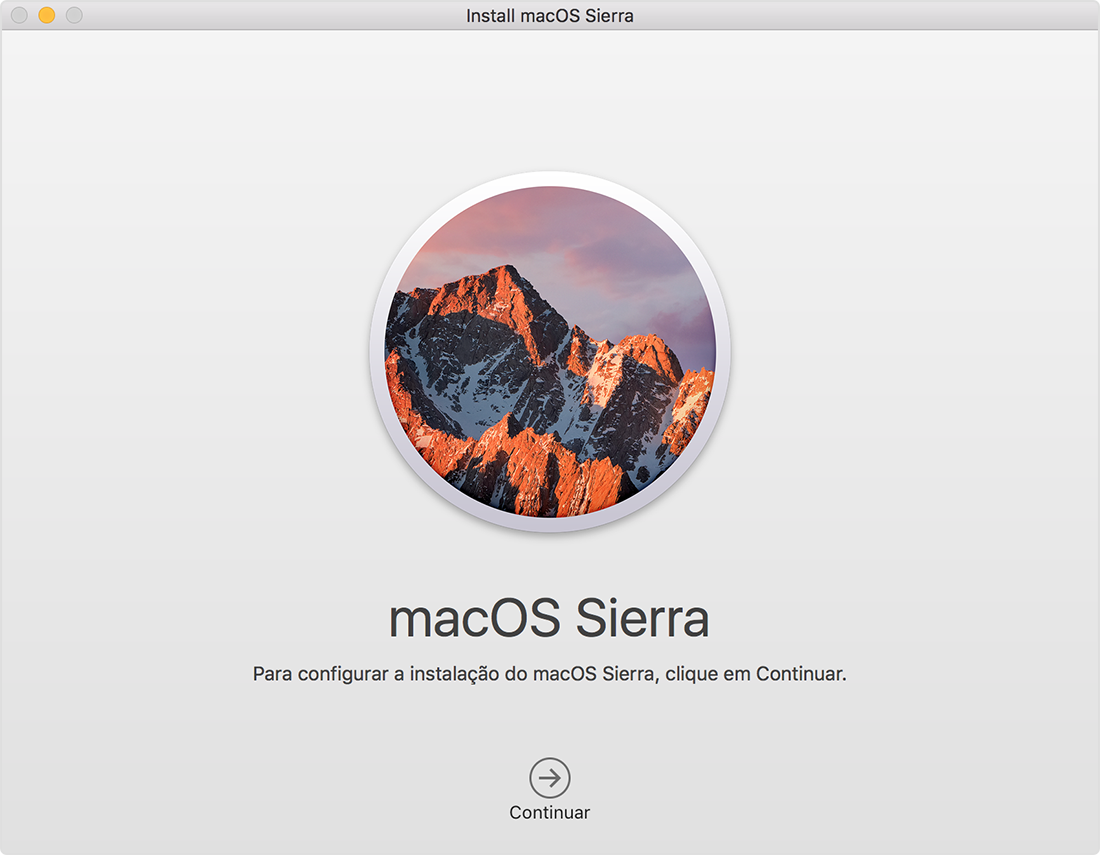
Permitir que a instalação seja concluída
Deixe que a instalação seja concluída sem colocar o Mac em modo Repouso ou fechar a tampa. O Mac pode reiniciar, mostrar uma barra de progresso ou mostrar uma tela em branco várias vezes enquanto instala o macOS e atualizações relacionadas no firmware do Mac.
abraço
Bom dia
Se você tiver um hardware ou software não compatível com o macOS Catalina, macOS Mojave ou macOS High Sierra, poderá fazer upgrade para o macOS Sierra.

Verificar a compatibilidade
Você pode fazer upgrade para o macOS Sierra do OS X Lion ou posterior em qualquer um dos seguintes modelos de Mac. O Mac também precisa de no mínimo 2 GB de memória e 8,8 GB de espaço de armazenamento disponível.
MacBook lançado no final de 2009 ou posterior
MacBook Air lançado no final de 2010 ou posterior
MacBook Pro lançado em meados de 2010 ou posterior
Mac mini lançado em meados de 2010 ou posterior
iMac lançado no final de 2009 ou posterior
Mac Pro lançado em meados de 2010 ou posterior
Para saber a versão do macOS, o modelo, a memória e o espaço de armazenamento do Mac, selecione "Sobre Este Mac" no menu Apple (). Se o Mac não for compatível com o macOS Sierra, o instalador enviará uma notificação.
Fazer backup
Antes de instalar um upgrade, é recomendado fazer backup do Mac. O Time Machine facilita esse processo e também existem outros métodos de backup disponíveis. Saiba como fazer backup do Mac.
Conectar-se
Como leva um tempo para fazer download e instalar o macOS, verifique se você tem uma conexão de Internet confiável. Se você usar um notebook Mac, conecte-o à alimentação CA.
Fazer download do macOS Sierra
Para ter o máximo de segurança e os recursos mais recentes, descubra se você pode fazer upgrade para o macOS Catalina, a versão mais recente do sistema operacional do Mac.
Se o macOS Sierra ainda for necessário, siga este link: Fazer download do macOS Sierra. O download do arquivo InstallOS.dmg será feito no Mac.
Instalar o instalador do macOS
Clique duas vezes no arquivo baixado para abrir uma janela mostrando o conteúdo dele. Clique duas vezes no arquivo InstallOS.pkg.
Siga as instruções na tela, que o guiarão pelas etapas necessárias de instalação.
Começar a instalação
Após a instalação do instalador, abra a pasta Aplicativos no Mac e clique duas vezes no arquivo "Instalação do macOS Sierra".
Clique em Continuar e siga as instruções na tela. Fica mais fácil começar a instalação à noite para que ela seja concluída durante a madrugada, se for necessário.
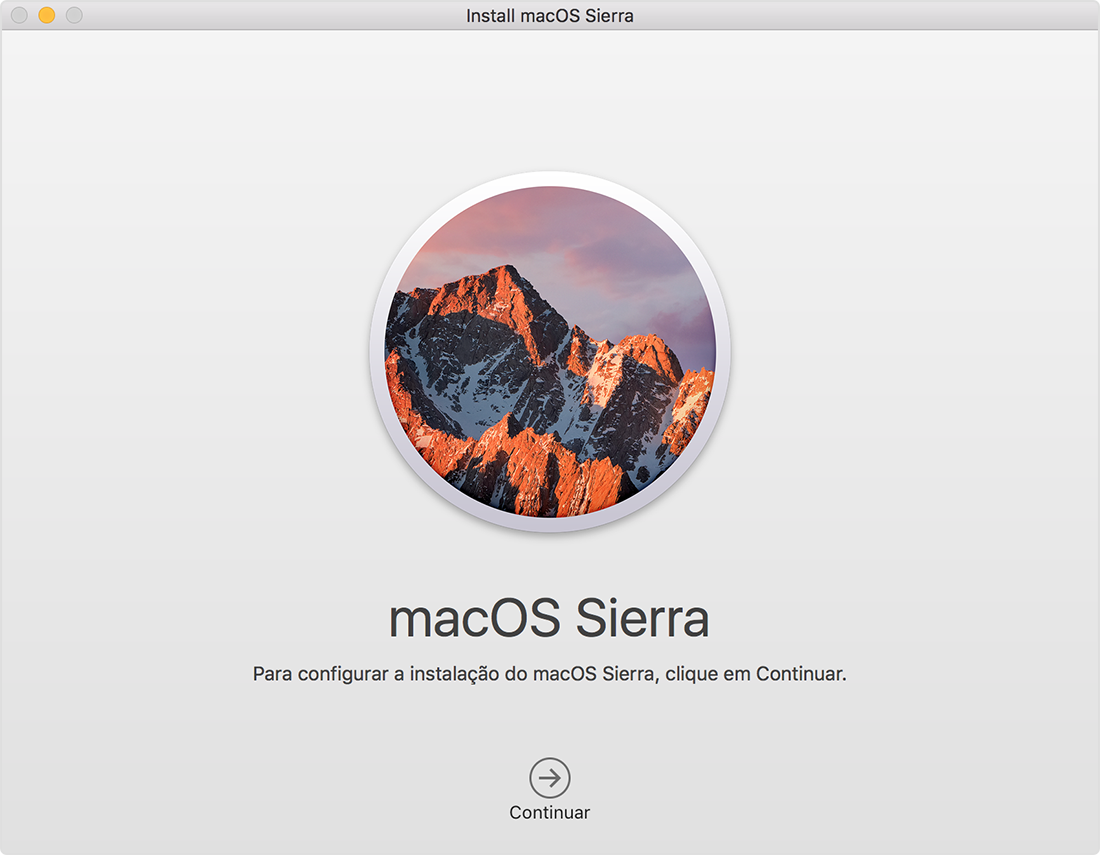
Permitir que a instalação seja concluída
Deixe que a instalação seja concluída sem colocar o Mac em modo Repouso ou fechar a tampa. O Mac pode reiniciar, mostrar uma barra de progresso ou mostrar uma tela em branco várias vezes enquanto instala o macOS e atualizações relacionadas no firmware do Mac.
abraço
Oi Rafa , muito obrigada. Ajudou bastante a sua resposta. Devagar segui passo a passo suas explicações. Não é fácil, na terceira idade compreender tantas informações porém, sou curiosa e chegar nesta comunidade já foi uma vitória e, você foi bem didático. Desculpe a demora. Agradeço pela atenção. Obrigada. Neusa
Meu MacBook Pro x10.7.5 não consegue atualização para Google, Chrome ou Safari